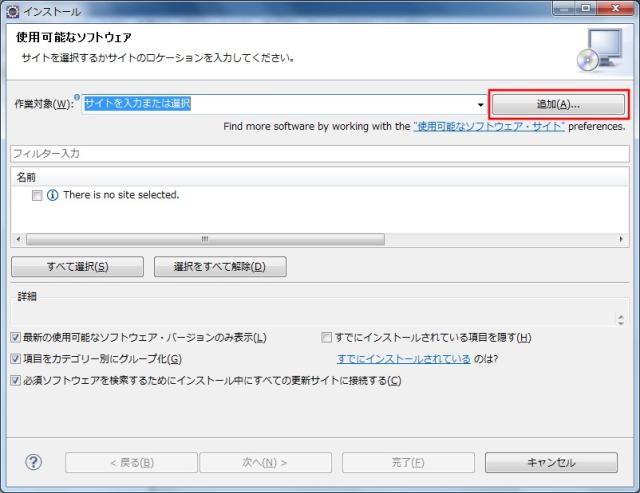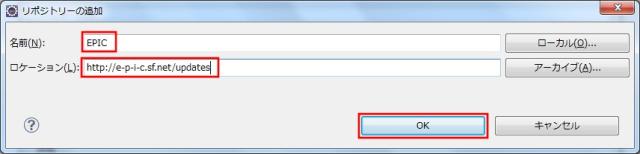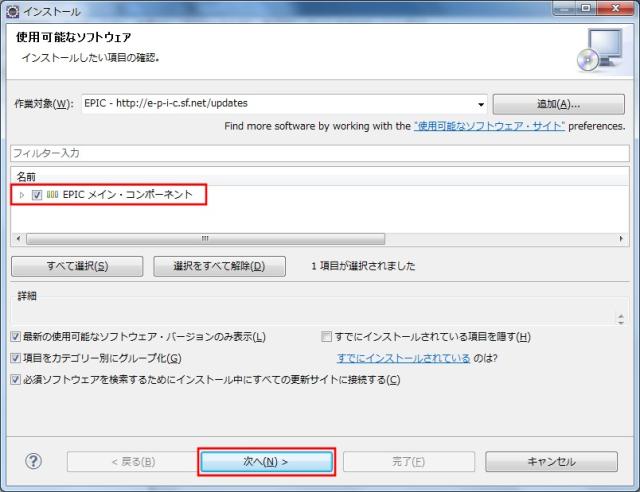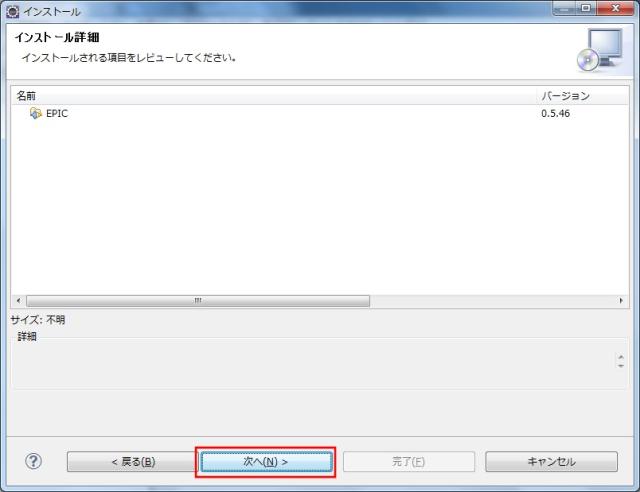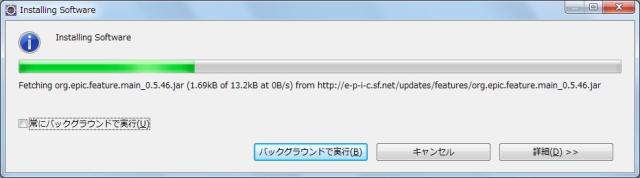前回までで、ActivePerlのインストールが完了しました。
【前回までの記事】
第1回:ActivePerlのダウンロード
第2回:ActivePerlのインストール
今回は、eclipseにPerl開発環境を構築していきます。
※eclipseは予めインストールされている必要があります。
私の環境ではeclipse3.6(HELIOS)がインストールされています。
そこで必要となるのがEPIC(Eclipse Perl Integration)プラグインです。
EPICプラグインは、Eclipse上でPerlのプログラム開発を行うためのプラグインです。
※デバッガをより便利に利用したい方は、CPANのPadWalkerモジュールを別途インストールして下さい。
それでは早速始めていきます。
1.Eclipseのメニューから「ヘルプ→新規ソフトウェアのインストール」をクリックします。
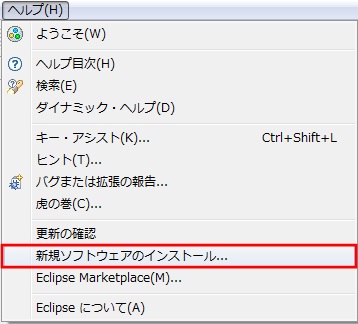
2.「追加」ボタンをクリックします。
3.下記の情報を入力して「OK」ボタンをクリックします。
名前:任意の名前を入力します。
ロケーション:「http://e-p-i-c.sf.net/updates」を入力します。
4.「EPIC メイン・コンポーネント」を選択して「次へ」ボタンをクリックします。
5.「次へ」ボタンをクリックします。
6.「使用条件の条項に同意します」を選択して「完了」ボタンをクリックします。
インストールが開始します。
途中で以下の警告が表示された場合は「OK」ボタンをクリックします。
インストールが完了したらeclipseを再起動します。
7.インストールの確認
eclipseのパースベクティブから「その他」をクリックします。
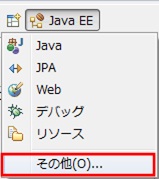
「Perl」が表示されていればEPICプラグインのインストールは完了です。
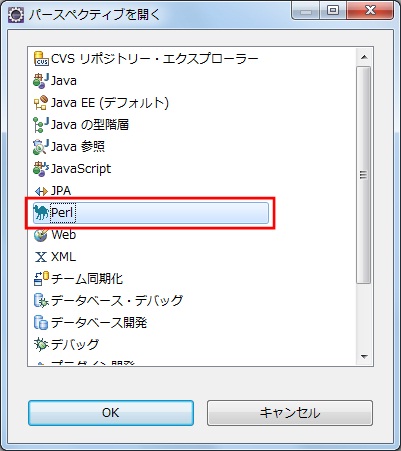
以上で、Perl開発環境(EPIC)の構築は終了です。